Si vous ouvrez votre navigateur Internet ou votre smartphone aujourd'hui, vous aurez de nombreuses options différentes pour le streaming vidéo. Il existe des choix tels que YouTube, Vimeo, TikTok, Facebook/Instagram et leur fonctionnalité Reels respective. C'est pourquoi les créateurs de contenu se précipitent sur les différents rapports d'aspect qu'ils doivent suivre.
Après tout, ces exigences de rapport d'aspect garantissent que les vidéos téléchargées sur une plateforme sont agréables ou visibles. Si vous souhaitez apprendre à effectuer des redimensionnements intelligents du contenu afin de pouvoir les télécharger sur différentes plates-formes, vous êtes au bon endroit. Cet article vous apprendra comment modifier les tailles de vidéo sur votre ordinateur de bureau ou votre smartphone.
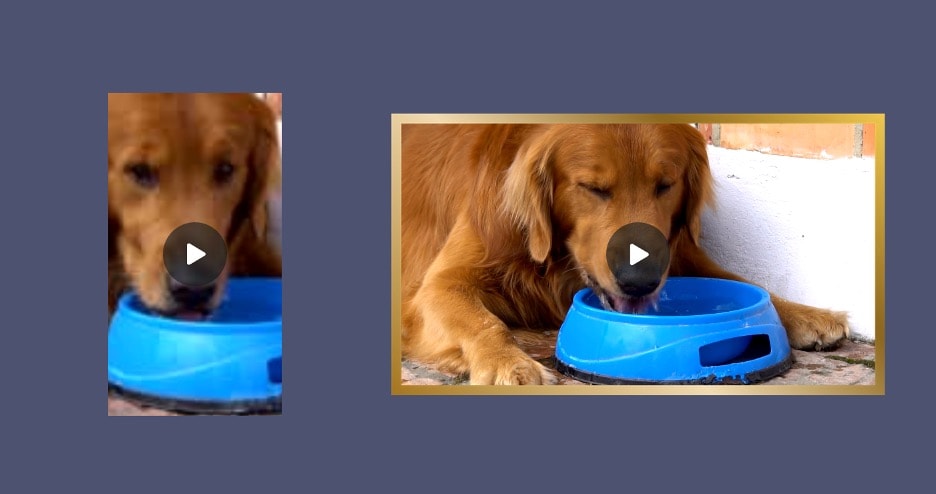
Dans cet article
Partie 1. Comment redimensionner intelligemment des vidéos pour différents rapports d'aspect sur les ordinateurs de bureau
En ce qui concerne le montage vidéo, la plupart des utilisateurs préfèrent travailler sur leur ordinateur de bureau. Cela se fait souvent à l'aide d'un logiciel de montage vidéo dédié, qui offre plus de contrôle et de fonctionnalités que les applications mobiles ou les outils en ligne. Une tâche courante dans le montage vidéo est le redimensionnement des vidéos pour différents rapports d'aspect, ce qui est crucial pour partager du contenu sur différentes plateformes.
Wondershare Filmora est un outil de montage vidéo flexible qui se distingue par son interface conviviale et son support pour différents ratios d'aspect. Cela en fait un excellent choix pour les débutants et les éditeurs expérimentés qui doivent adapter leurs vidéos à différents écrans et plates-formes. En plus de changer la taille de la vidéo (ratio d'aspect), il peut également redimensionner les tailles de fichiers vidéo.
Voici quelques-unes des principales caractéristiques de Filmora :
- Interface intuitive. La disposition propre et organisée de Filmora permet une navigation facile et l'accès aux outils nécessaires pour les utilisateurs.
- Support multi-format. Le logiciel peut gérer différents formats vidéo, assurant ainsi la compatibilité avec la plupart des fichiers sources.
- Préréglages de ratio d'aspect. Filmora offre des préréglages de ratios d'aspect pour les formats standard, ce qui permet de gagner du temps et de réduire les erreurs.
- Options de ratio d'aspect personnalisé. Les utilisateurs peuvent également définir des rapports d'aspect personnalisés pour des exigences uniques.
- Fenêtre d'aperçu. Un aperçu en temps réel permet aux utilisateurs de voir comment leur vidéo ressemblera dans différents rapports d'aspect avant d'exporter.
- Crépture intelligente. La fonction de coupage intelligente de. Filmora aide à maintenir les parties les plus importantes de la vidéo lors de la modification des rapports d'aspect.
Comment changer la taille de la vidéo en utilisant Wondershare Filmora
Maintenant que vous connaissez les fonctionnalités puissantes de wondershare filmora, il est temps de les utiliser. Préparez-vous à suivre les étapes ci-dessous pour rendre facile le redimensionnement intelligent des vidéos à différents rapports d'aspect.
Étape 1:Télécharger, installer et lancer wondershare filmora. Ensuite, connectez-vous ou inscrivez-vous à un compte avec votre compte Wondershare, Google, Facebook, X (anciennement twitter) ou Apple.
Étape 2 : Aller à Nouveau projet.
Étape 3 : Sur votre nouveau projet, cliquez sur Importer. Ensuite, recherchez vos fichiers vidéo sur votre ordinateur. Vous pouvez également faire glisser et déposer vos vidéos sur la timeline pour les ajouter à votre projet.
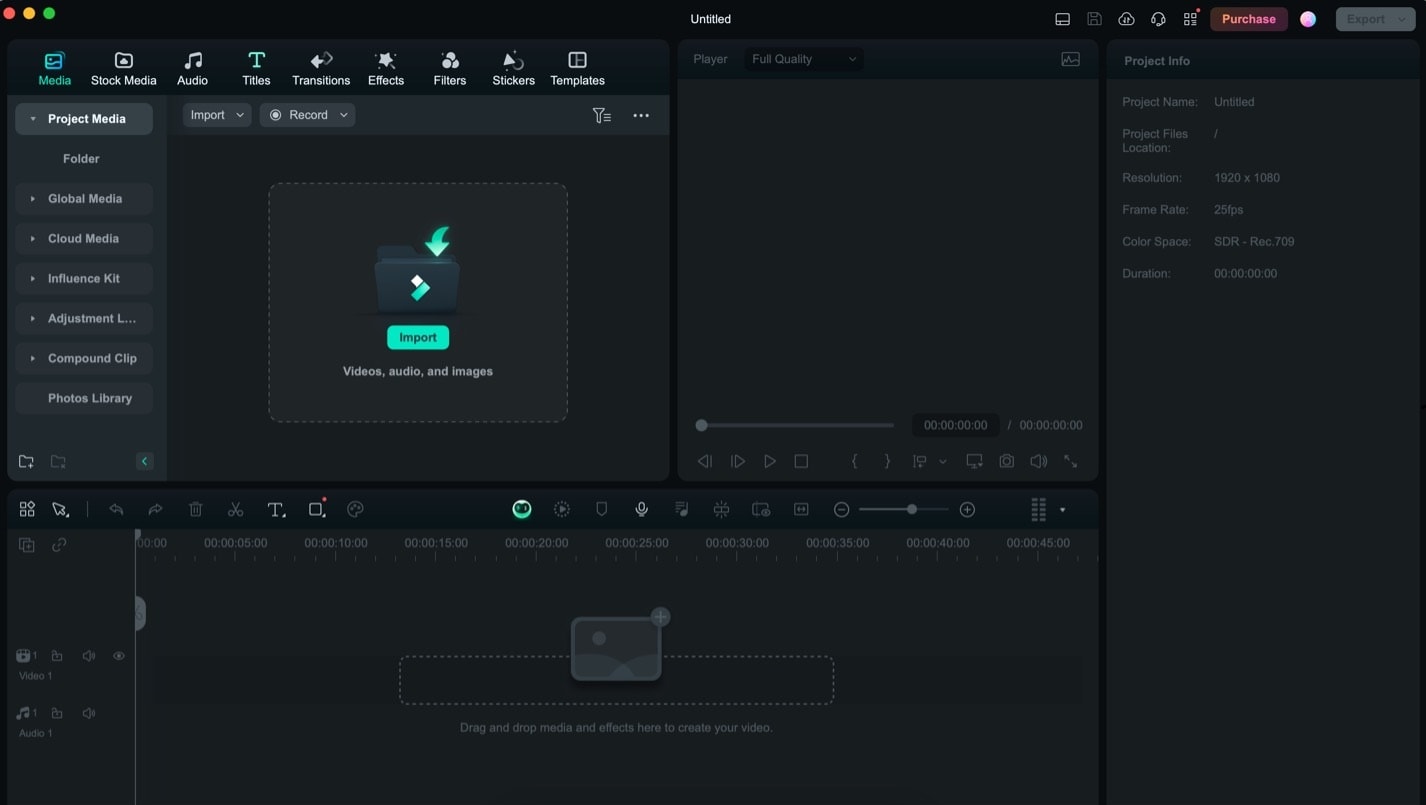
Étape 4 : Après avoir ajouté vos médias, il se peut que l'on vous demande de redimensionner intelligemment les ratios d'aspect du projet aux paramètres d'origine de votre vidéo. Cliquez sur Gardez les paramètres du projet pour ajuster la taille de la vidéo manuellement plus tard.
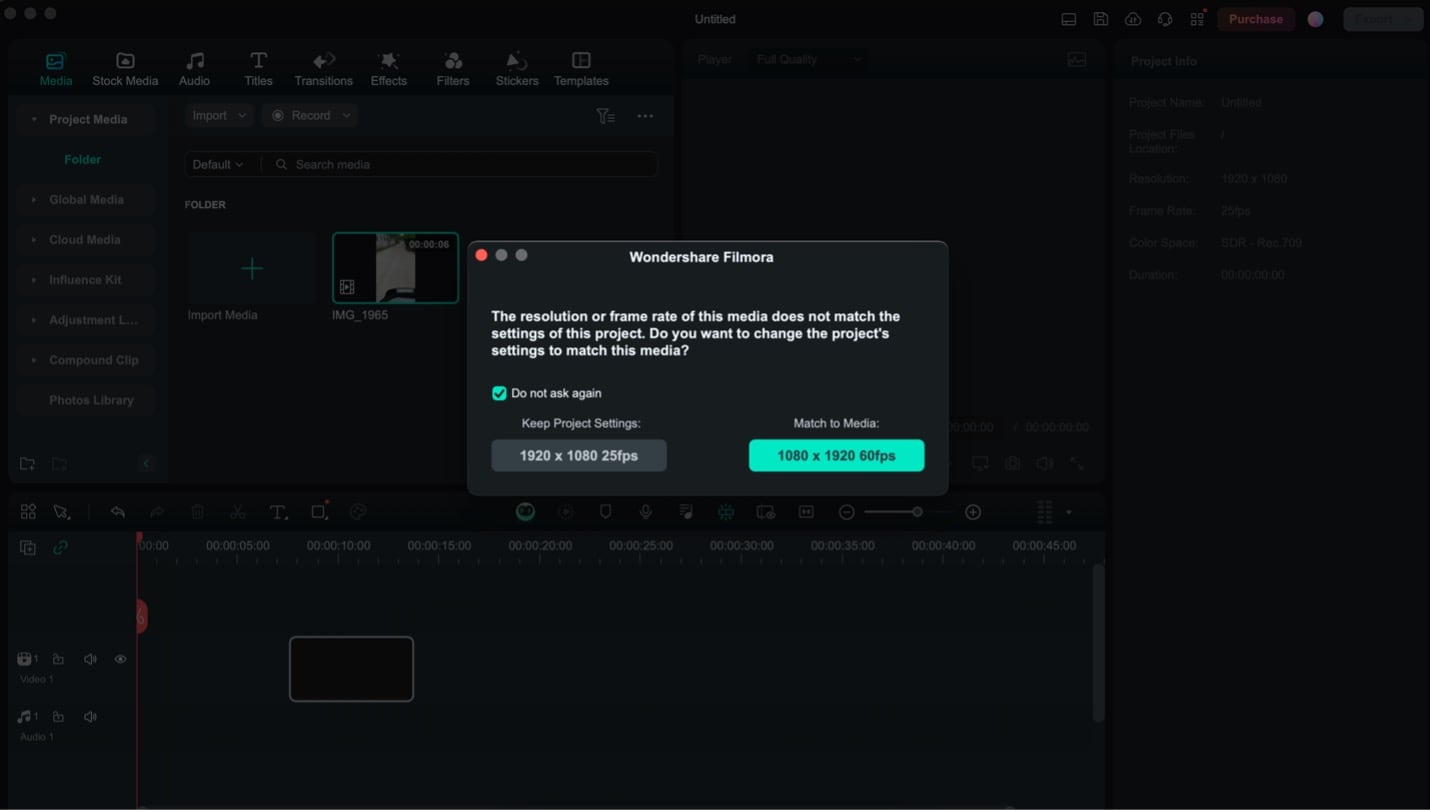
Étape 5: Aller à Fichier>Paramètres du projet. Vous trouverez les ajustements pour le rapport d'aspect ici.
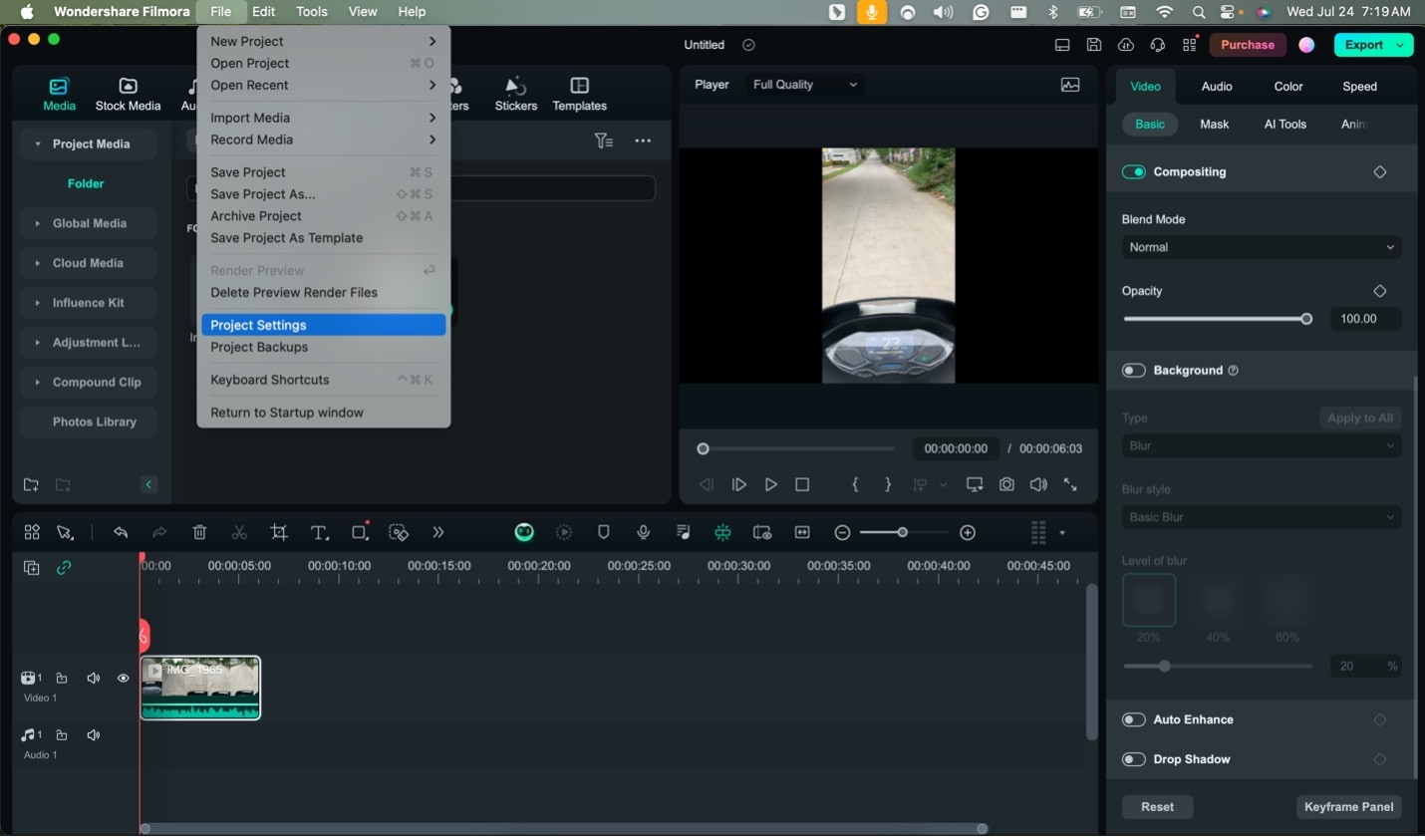
Étape 6:Choisissez le rapport d'aspect souhaité dans le menu déroulant. Ensuite, cliquez sur OK.
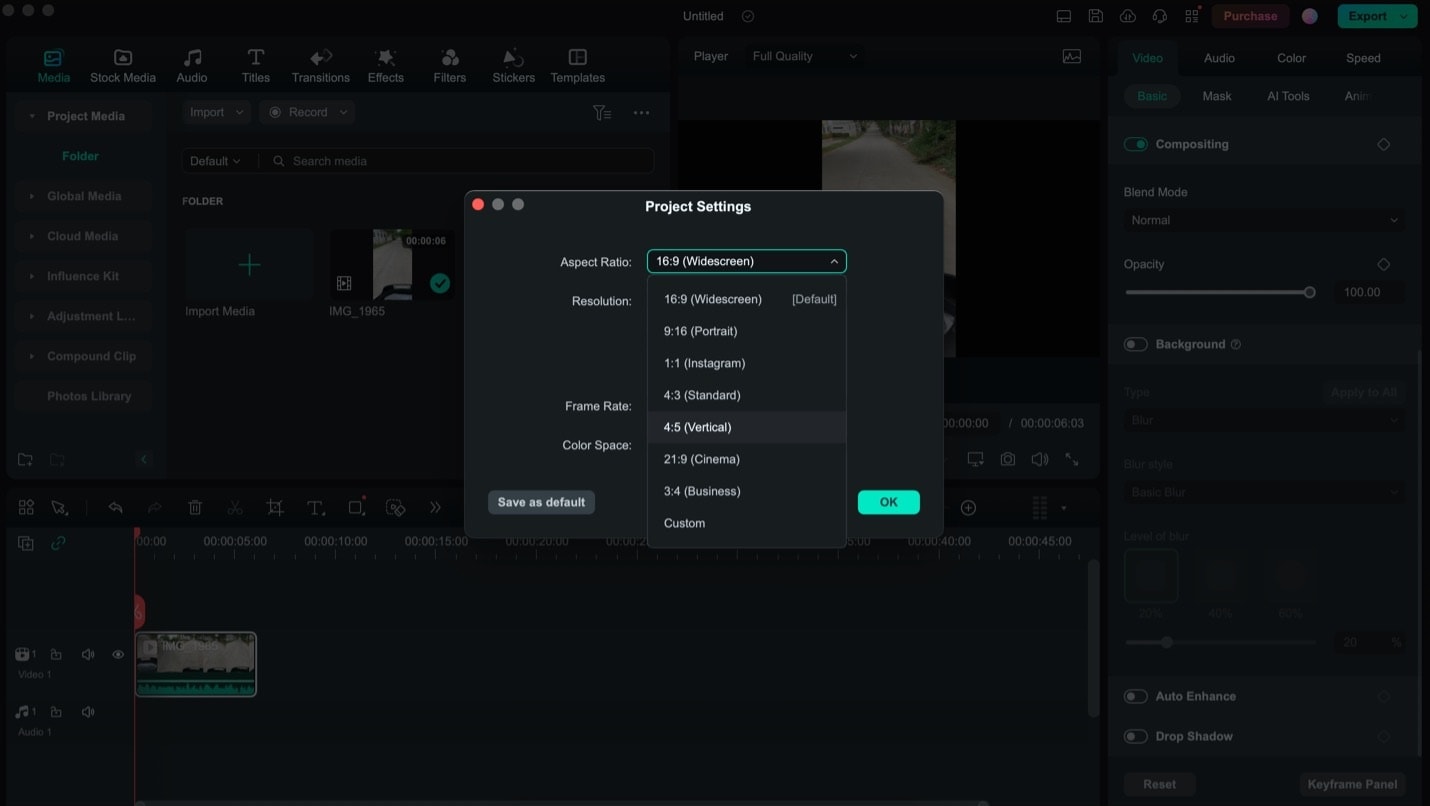
Étape 7:Pour exporter votre vidéo, cliquez sur Exporter dans la partie supérieure droite de la fenêtre du programme.
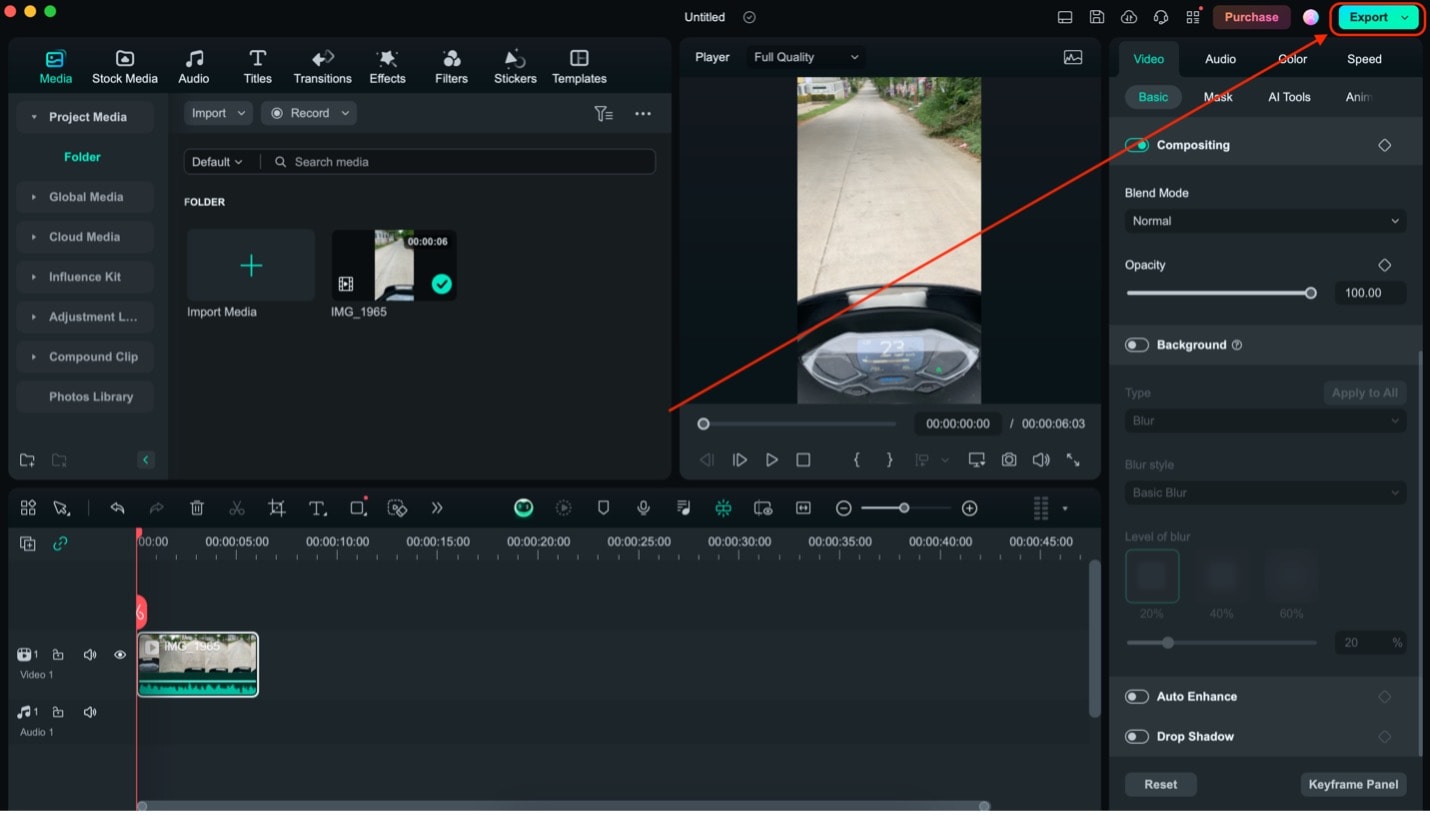
Étape 8 : Ensuite, cliquez sur Exporter sur la fenêtre qui apparaît. Notez que vous pouvez accéder aux paramètres de votre projet à partir de cette fenêtre.
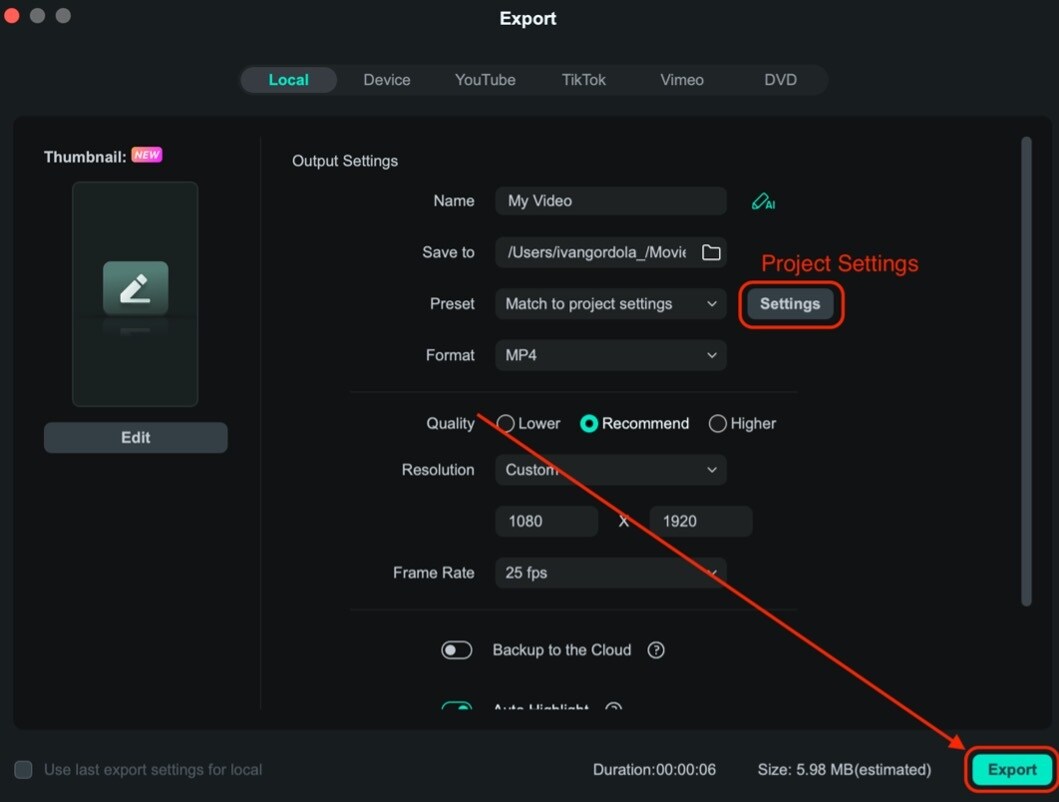
Comme vous pouvez le constater, ajuster vos vidéos au bon rapport d'aspect est simple. Filmora propose des rapports d'aspect prédéfinis et des résolutions ajustables que vous pouvez utiliser pour améliorer la qualité de votre vidéo. Vous n'aurez plus jamais de problème à les téléverser sur différentes plateformes.
Partie 2. Comment redimensionner intelligemment des vidéos pour différents rapports d'aspect sur mobile
Bien que le montage sur ordinateur offre des outils puissants, parfois vous avez besoin de modifier la taille des vidéos en cours de route. Pour les utilisateurs mobiles souhaitant modifier des vidéos pour différents rapports d'aspect, CapCut est une excellente option. Cette populaire application mobile offre une gamme de fonctionnalités qui rendent le redimensionnement des vidéos rapide et facile, même sur un écran plus petit.
CapCut est une application de montage vidéo gratuite et riche en fonctionnalités pour les appareils iOS et Android. Elle est réputée pour son interface conviviale et ses capacités de montage de qualité professionnelle. Certaines des principales fonctionnalités de CapCut incluent :
- Multiples rapports d'aspect. CapCut prend en charge divers rapports d'aspect, dont 16:9, 9:16, 1:1 et 4:5.
- Interface facile à utiliser. La conception intuitive de l'application la rend accessible aux débutants tout en offrant des fonctionnalités avancées aux éditeurs expérimentés.
- Sortie de haute qualité. Malgré qu'il s'agisse d'une application mobile, CapCut maintient une bonne qualité vidéo après l'édition.
- Aperçu en temps réel. Les utilisateurs peuvent voir à quoi ressemble leur vidéo dans différents ratios avant de finaliser les changements.
- Outils d'édition supplémentaires. En plus du redimensionnement, CapCut offre des fonctionnalités telles que le recadrage, les filtres, les effets et les superpositions de texte.
Pour commencer à utiliser CapCut en tant qu'éditeur de taille de vidéo mobile, suivez les étapes ci-dessous :
Étape 1: Après avoir téléchargé l'application, lancez-la. Ensuite, appuyez sur Modifier > Nouveau projet. Suivez les indications pour télécharger vos vidéos sur l'application.
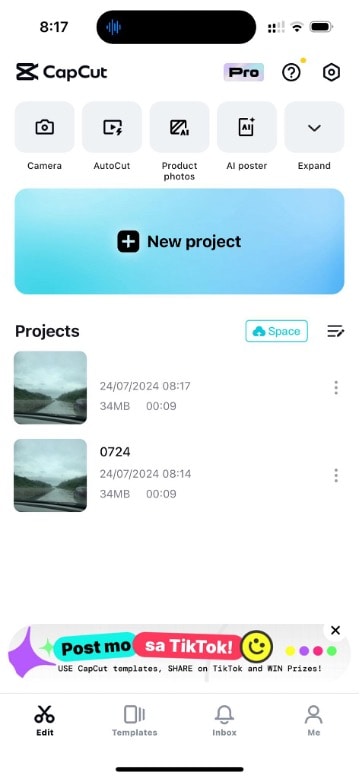
Étape 2 : Dans le menu inférieur, trouvez les Options de format d'image. Ensuite, choisissez la taille de vidéo souhaitée parmi les options.
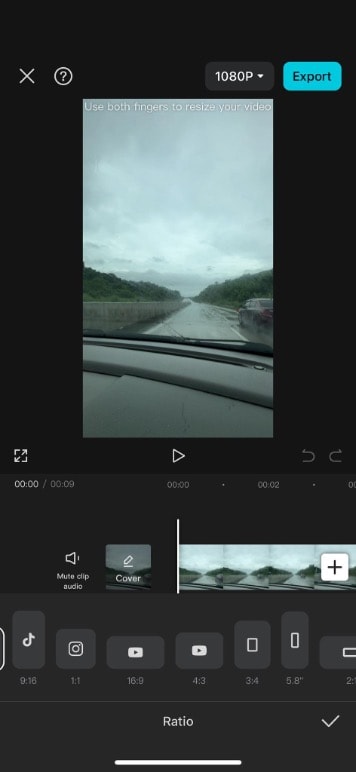
En suivant ces étapes, vous pouvez rapidement et facilement redimensionner vos vidéos pour différents formats d'image en utilisant CapCut sur votre appareil mobile. Cela vous permet de créer du contenu optimisé pour diverses plateformes de médias sociaux ou expériences de visionnage, le tout depuis la commodité de votre smartphone.
Partie 3. Liste des exigences de rapport d'aspect des sites de streaming vidéo populaires
Dans cette section, nous fournirons un guide de référence pratique sur les formats d'image utilisés par les plateformes de diffusion vidéo populaires. Comprendre ces exigences est crucial pour les créateurs de contenu qui veulent que leurs vidéos aient le meilleur aspect sur différents sites.
Il est important de noter que bien que ces plateformes recommandent des formats d'image spécifiques, ils ne sont pas toujours strictement appliqués. Cependant, télécharger des vidéos qui ne correspondent pas aux ratios recommandés peut entraîner des effets inattendus. Votre contenu pourrait être déformé, rogné ou ajouter des barres noires pour s'adapter à la zone d'affichage de la plateforme. Pour vous assurer que vos vidéos ont l'aspect prévu et offrent la meilleure expérience de visionnage, il est préférable de suivre ces directives.
Voici une liste tabulaire des plateformes de diffusion vidéo populaires et leurs ratios d'aspect préférés, ainsi que les résolutions recommandées :
| Plateforme | Rapports d'aspect (résolutions recommandées) |
| YouTube | 16:9 (1920x1080, 2560x1440, 3840x2160) |
| 4:3 (1440x1080) | |
| Vertical 9:16 (1080x1920) | |
| Fil d'actualité Instagram | 1:1 Carré (1080x1080) |
| Vertical 4:5 (1080x1350) | |
| Horizontal 16:9 (1920x1080) | |
| Instagram Stories/Reels | Vertical 9:16 (1080x1920) |
| 16:9 (1280x720, 1920x1080) | |
| Vertical 9:16 (1080x1920) | |
| 1:1 Carré (1080x1080) | |
| TikTok | Vertical 9:16 (1080x1920) |
| 16:9 (1280x720, 1920x1080) | |
| Square 1:1 (720x720) | |
| 16:9 (1920x1080) | |
| 1:1 Carré (1080x1080) | |
| Twitch | 16:9 (1920x1080) |
| Vimeo | 16:9 (1920x1080, 3840x2160) |
N'oubliez pas que ces recommandations peuvent changer avec le temps à mesure que les plateformes mettent à jour leurs exigences. Il est toujours bon de consulter les directives officielles de chaque plateforme avant de télécharger votre contenu.
En veillant à ce que vos vidéos respectent les rapports de format appropriés, vous pouvez vous assurer que votre contenu ait un aspect professionnel et captivant sur toutes les plateformes. Cet souci du détail peut considérablement améliorer l'expérience de vos spectateurs et augmenter l'engagement avec vos vidéos.
Conclusion
Apprendre à changer la taille des vidéos en différents rapports de format est nécessaire pour le grand nombre de plateformes vidéo d'aujourd'hui. Cet article a exploré comment faire cela, mettant en évidence l'importance d'adapter votre contenu à différents écrans et plateformes. N'oubliez pas, un redimensionnement approprié garantit que vos vidéos aient un aspect professionnel et améliore l'engagement des spectateurs sur différentes plateformes.
Comme vous l'avez vu, Wondershare Filmora est un choix fantastique pour redimensionner intelligemment vos vidéos. Son interface intuitive, son support pour plusieurs rapports de format et ses fonctionnalités de recadrage intelligent en font un excellent choix pour les débutants et les éditeurs expérimentés cherchant à optimiser leurs vidéos pour n'importe quelle plateforme.



 Sécurité 100 % vérifiée | Aucun abonnement requis | Aucun logiciel malveillant
Sécurité 100 % vérifiée | Aucun abonnement requis | Aucun logiciel malveillant

